
时间:2020-11-20 15:25:26 来源:www.win10xitong.com 作者:win10
我们在操作电脑系统的过程中可能就会遇到Win10系统怎么设置动态壁纸的问题,这个对于那些比较熟悉win10系统的网友处理起来很简单,但是不太熟悉电脑的网友面对Win10系统怎么设置动态壁纸问题就很难受了。我们可以尝试着自己来处理Win10系统怎么设置动态壁纸的问题,我们只需要按照:1、首先点击打开360壁纸;2、打开360壁纸后,点击进入动态壁纸页面就这个问题很轻松的搞定了。下面我们一起来看看非常详细的Win10系统怎么设置动态壁纸的的解决方式。
推荐系统下载:win10专业版
相关软件:360壁纸官方版
具体方法如下:
第一步:首先点击打开360壁纸;
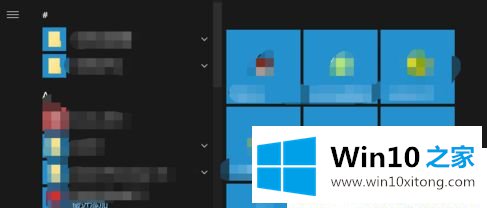
第二步:打开360壁纸后,点击进入动态壁纸页面;
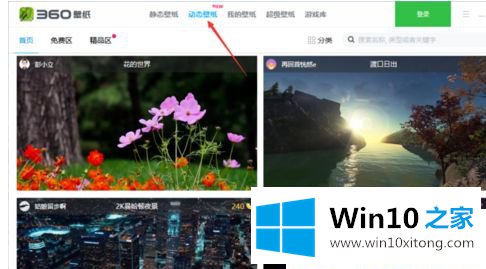
第三步:将鼠标放到任一张动态壁纸界面,点击下方预览,就可以查看动态效果;
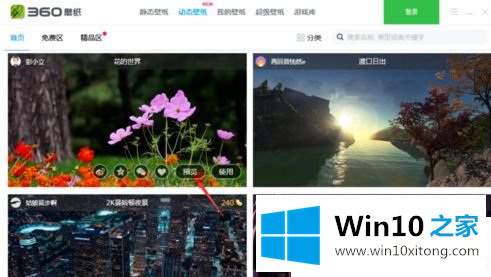
第四步:倒计时10秒后就会自动关闭预览界面;
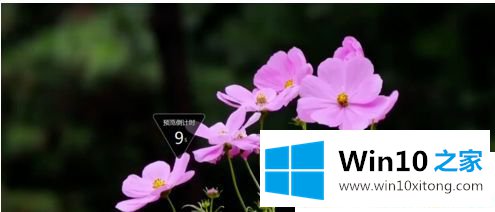
第五步:当你选择好后,点击下方使用;
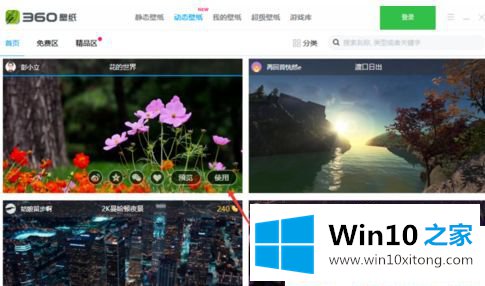
第六步:我们就成功的为电脑设置好了动态壁纸。

关于Win10系统怎么设置动态壁纸的方法就说到这个,简单设置之后,win10系统就拥有一个真正的动态电脑桌面,是不是看上去生动很多了。
到这里,小编就已经全部告诉了大家Win10系统怎么设置动态壁纸的解决方式,要是你需要下载windows系统,本站是一个你比较好的选择。